Por alguns dias, você tem tido problemas com umAplicativo do Google no seu dispositivo Android e está procurando uma solução para tentar consertar? Dentro deste novo guia hoje iremos explicar, portanto, como redefinir o google no android seguindo alguns passos simples.
Como redefinir a página inicial do Google no Chrome
No caso de a página inicial de Google quando você abre o Navegador Chrome em seu smartphone ou tablet Android, você pode restaurá-lo executando algumas etapas simples que propomos a seguir:
- Pegue seu dispositivo, localize o ícone de Google Chrome e pressione para abri-lo.
- Na próxima etapa, pressione Pontos 3 no canto superior direito e escolha Configurações no menu mostrado.
- Neste ponto, na seção Configurações básico, pressione Casa e primeiro certifique-se de que o botão no canto superior direito está ligado ON.
- Então pressione Abra esta página e digite o endereço https://www.google.com dentro do campo de texto.
- Conclua a operação pressionando o botão ressalva canto inferior direito.
Como redefinir aplicativos do Google
Se você tiver algum problema com o Aplicativos do Google instalado no seu dispositivo, você pode tentar limpar o cache ou os dados. Tudo que você precisa fazer é abrir o Configurações Pressionandoengrenagem que você encontra na tela inicial, na gaveta do aplicativo ou puxando para baixo a cortina de notificação e, em seguida, procure o item Aplicações, app o Apps e notificações.
Por meio da tela que aparece, localize oAplicativo do Google isso lhe dá problemas (por exemplo, Youtube o Google cromo) e pressione-o. Agora, via tela Informação de Aplicação, localize a entrada Memória de armazenamento e pressione o botão Esvaziar o cache para limpar o cache ou Apagar todos os dados para excluir completamente os dados do software em questão. Observe que desta forma você não desinstalará o aplicativo, mas apenas restaurará a versão original.
Como alternativa à recuperação, o erro pode aparecer se você tiver um versão antiga disso. Neste caso, você pode contar com o Google Play Store. Então, abra-o, pressione campo de busca no topo e digite o nome doAplicativo do Google então você deseja procurar novas atualizações. Depois de clicar no resultado apropriado, se uma nova atualização estiver disponível, o botão aparecerá refrescar. Basta pressioná-lo para prosseguir com a atualização do software.
Caso você seja o proprietário de um dispositivo Android com i permissões de raiz, então você pode prosseguir com a desinstalação e reinstalação subsequente. Neste caso, aconselhamo-lo a usar o excelente aplicativo gratuito Removedor de aplicativo do sistema que permite remover todos os aplicativos do sistema. No entanto, sugerimos que você use este software com muito cuidado, pois excluir um aplicativo importante do sistema pode causar sérios problemas.
Dito isso, prossiga com o download do Removedor de aplicativo do sistema na Play Store e inicie-o assim que a instalação for concluída. Feito isso, pela tela Aplicativo do sistema, role pela lista e localize o Google para desinstalar (por exemplo, cromo) Uma vez localizado, pressione-o (a verificar no quadrado vazio colocado em correspondência) e toque no botão vermelho Uninstall presente abaixo.
Assim que a desinstalação for concluída, basta abrir o Google Play Store, procure oAplicativo do Google desinstalado anteriormente e prossiga com a instalação clássica.
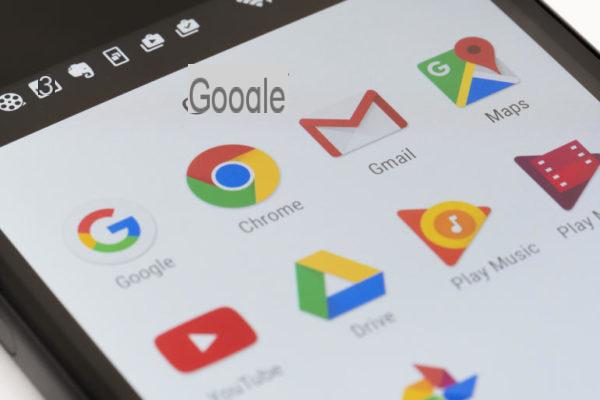
Como restaurar uma conta do Google
Se o seu objetivo é restaurar uma conta do Google (por exemplo, depois de reiniciar um dispositivo), tudo que você precisa fazer é operar através do Configurações. Para fazer isso, abra o Configurações conforme indicado acima e, em seguida, localize o item Conta o Conta e backup. Feito isso, identifique oconta do Google (geralmente o endereço de e-mail é mostrado) e, em seguida, escolha Sincronizar conta.
Nesta página, você encontrará todos os dados que podem ser restaurados no dispositivo usando oConta do Google como documentos, catálogo de endereços, calendário, e-mails do Gmail e assim por diante. Certifique-se de que todas as alavancas estão na posição para cima ON. Feito isso, volte ao menu anterior e escolha este tempo Backup e Restauração. Na nova página que se abre, certifique-se de que as opções Backup de dados pessoais e Recuperação automática são ativados sempre tomando a chave correspondente como referência.
Dúvidas ou problemas? Nós te ajudamos!
Se você quiser se manter atualizado, assine nosso canal do Telegram e siga-nos no Instagram. Se você deseja receber suporte para qualquer dúvida ou problema, junte-se à nossa comunidade no Facebook.


























